現在能找到的操作系統光盤有3種:純系統光盤、經修改帶啟動功能和工具的系統光盤、GHOST系統光盤。
這裡主要介紹使用經修改帶啟動功能和工具的系統光盤
這裡使用番茄的系統(汗了,希望微軟看不到。純系統光盤稍後做簡單介紹!)!
設置完bios,重啟,出現如下或者類似的畫面!
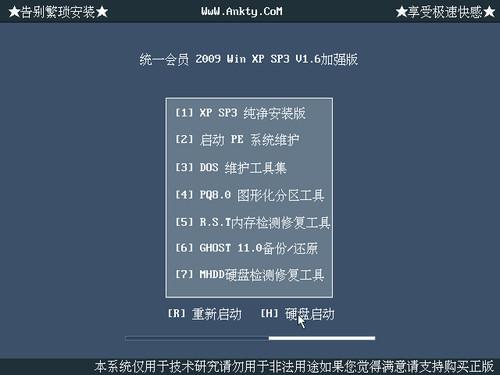
系統下載:http://www.ankty.com/soft/270/348/10701.html
選擇第一項或者類似的選項進入windowsxp的安裝程序,經過一段時間的等待出現如下畫面:

選擇想要把系統安裝到哪個分區,如上圖選擇c盤!
按回車出現如下畫面
建議先將選擇的分區用ntfs文件系統快速格式化,這樣可以得到一個純淨的系統!
如果想保留原來C盤的文件,選擇:保持現有文件系統

然後按Enter回車鍵繼續。tW.WiNgWit.cOM出現如下圖所示畫面:

按F鍵確認繼續格式化C盤,如下圖所示:

再次確認,按Enter回車鍵繼續,如下圖所示:

我為了圖省事,使用了fat32格式的分區圖片,希望大家別誤解,使用ntfs文件系統畫面和以上幾個圖會有差異,[]裡面是[ntfs],不是[fat32]。建議大硬盤使用NTFS格式。NTFS和FAT32的區別是:FAT32比較穩定,NTFS速度比較快,傳說^_^
繼續!
系統正在格式化C盤,當C盤格式化完成後,將自動復制系統安裝所需要的文件,如下圖所示:

復制文件完成後如下圖所示:

系統初始化配置後,電腦會自動重新啟動,如下圖所示:

重啟以後出現如下畫面,這一段時間不需要人工干預,全自動的哦!
這段時間你可以和老婆玩一會,回來時已經進入桌面了!

下面說說使用純系統關盤安裝! 比如上海政府版、電腦瘋子版本等等原裝光盤的
光盤引導,出現如下畫面,意思是按任意鍵從光盤啟動電腦。這時按任意鍵!
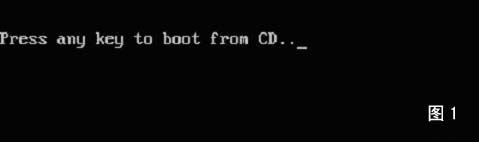
當我們按下任意鍵之後,將會出現如下圖2所示畫面:

看到上面的畫面後,根據上面的提示來進行下一步操作,我們按Enter回車鍵。出現如下圖3所示:

許可協議,我們直接根據提示按F8,會出現如下圖所示畫面:
這樣,就和這個帖子的4樓接上了,大家可以接著4樓看到11樓!

當重啟出現12樓的畫面後,稍等片刻,將會彈出一些對話框需要我們去設置或填寫,需要注意的是,這些對話框不是都是連續彈出的,有的是隔了數分鐘之後才彈出一個或連續彈出幾個對話框來,請大家要耐心等待。如下圖所示:

這裡是設置輸入法布局的,有興趣的朋友可以點[自定義]進去看看,一般都采用默認設置,所以我們直接點[下一步]就可以了。
過一段時間彈出對話框填寫單位和姓名,可以隨便填寫!
這裡為了減少工作量,我就不上圖了!請大家諒解!
接下來彈出的對話框是需要我們輸入Windows XP的序列號的,一般在你買的光盤包裝上都可以找到,填寫完後點[下一步]就可以了,如果你填寫的序列號不正確會讓你重新填寫。需要的話可以上http://www.ankty.com/soft/270/348/138.html這裡查找。
接下來的對話框要我們可以修改我們的計算機名,可以取一個你喜歡的名字。下面的管理員密碼可以不用設置,直接點[下一步]。
接下來的對話框要我們設置時間和日期
時間和時區設置一般都是默認的,直接點[下一步],除非你不在中國。
接下來安裝網絡及相關組件,我們一般都是默認[典型設置],點[下一步]
接下來的對話框問我們是不是成為什麼什麼域成員,選上面的“不”。
繼續安裝,到這裡後就不用你參與了,安裝程序會自動完成全過程。過一會重啟,就會進入桌面了!
需要驅動的話直接進入http://www.ankty.com/soft/1/278/14338.html下載自由天空Sky V9.9驅動包增強版,解壓後點擊運行安裝即可,傻瓜式純智能化安裝。
首先介紹一下什麼是驅動程序
驅動程序,英文名為:device driver,作用是使計算機系統可以與設備進行通信的一個軟件組。在大多數情況下,驅動程序也會對硬件進行操作以便將數據傳送給設備。有些設備,尤其是 PC 兼容機上的一些視頻示配器,在系統中沒有安裝正確的設備驅動程序時,這些設備將無法正常工作。
一些基礎硬件,例如cpu,硬盤,內存條,軟驅,光驅,鼠標鍵盤等都不需要另裝驅動,它們的驅動可以直接從bios(基本輸入輸出系統)中獲取,而一些板卡和外設則需要另外安裝驅動,比如聲卡,網卡,顯卡,攝像頭,打印機等……
如何判斷某個設備是否安裝了驅動程序呢?
首先在桌面上右鍵我的電腦,選擇屬性,依次點擊硬件,設備管理器,其中前面帶有黃問號的設備為未正確安裝驅動的設備!如下圖:
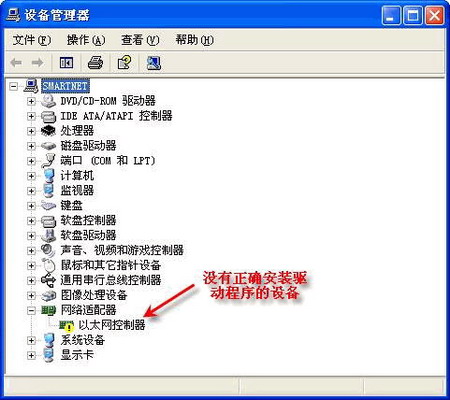
若要安裝好最適合的驅動,首先要搞明白以下幾個問題:
一、了解驅動程序的版本:
驅動程序主要有如下幾個版本:驅動程序可以界定為官方正式版、微軟WHQL認證版、第三方驅動、發燒友修改版、Beta測試版。
有興趣的朋友可以到網上學習一下,這裡我所指的版本指的是操作系統的版本。
也就是說,如果你用windows xp系統,你的驅動就得安裝xp系統相對應的驅動程序,如果你在xp系統下安裝win98或者vista下的驅動,你的硬件是不能被正確驅動的!這個需要注意。一般windows系統主要分為以下幾個內核:
Win 9x系列,相應的操作系統為:win98,winme,
win nt系列,當前主要有winnt,win2000,winxp,win2003
vista系列,當前主要有vista,win2008,win7
一般來說同一系列的操作系統的驅動程序可以通用,但是,可能會出現莫名奇妙的錯誤,所以還是推薦使用相應操作系統下的驅動程序。只有實在找不到相應的驅動程序時,才“對付使用”同系列的其他驅動程序!
二、硬件對應驅動程序的檢測
硬件只有安裝了正確的驅動程序才可以使用,但是如何知道我的硬件是什麼型號呢?
查看硬件型號主要有以下幾個途徑:
1、通過設備管理器查看。
一般都是在重新安裝系統後才安裝驅動程序,所以,最簡單的方法就是在沒有安裝操作系統前去設備管理器中記好你的設備的型號,一般硬盤,cpu,光驅,軟驅,顯示器,鼠標鍵盤等一些基礎設備不用記錄,著重記錄一下顯卡,聲卡,網卡,攝像頭等外設的驅動!
2、通過說明書查看硬件型號
購買電腦時會附送硬件的說明書,可以到裡面查看硬件的型號!這裡請著重查看好主板的型號,以便容易查找主板的驅動。因為設備管理器中查看主板型號不方便!
3、使用軟件檢測,主要有cpuz,超級兔子,優化大師,Everest,驅動精靈等軟件,具體過程不再贅述,自己到http://www.ankty.com搜索一下吧!
三、獲取驅動程序的途徑
上面說了那麼多,下面說一下獲取驅動程序的途徑
1、通過隨機贈送的光盤安裝
現在隨機贈送的驅動盤種類很多,有智能的,不智能的,等等,一般智能安裝驅動盤可以自動偵測硬件型號並自動安裝相應的驅動,對於不智能的驅動盤,那只能針對硬件型號安裝驅動了!
2、通過網絡獲取
登陸硬件生產廠家的官方網站,或者品牌機或者筆記本生產廠家的網站,按照相應的硬件或者電腦的型號找到驅動,並下載安裝!值得一提的是“驅動之家”,這裡可以下載到基本所有型號的硬件的最新驅動。
3、通過windows自帶的驅動程序安裝,這個在安裝系統的過程中已經安裝。
四、驅動程序的安裝順序
驅動程序安裝的一般順序:主板芯片組(Chipset)→顯卡(VGA)→聲卡(Audio)→網卡(LAN)→其他外設。
五、驅動程序的安裝方法及步驟
第一種情況:利用光盤安裝界面,直接按提示安裝就可以了,安裝順序先安裝主板驅動,再安裝板卡驅動,最後安裝外設驅動,如果提示重啟,一定重啟後再安裝其他驅動,以免出現問題。

第二種情況:直接找到安裝文件,進行安裝,這種情況一般是沒有啟動界面並知道哪個驅動時使用,一般都在光盤的driver目錄下,程序名為setup.exe,不同驅動可能顯示的是不同的圖標,直接雙擊按提示操作就可以了。
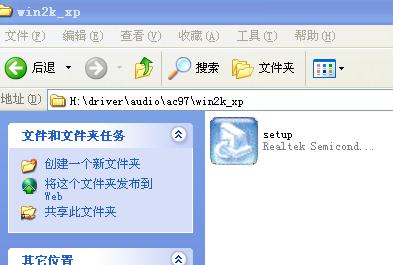
第三種情況:搜索安裝
1.打開設備管理器,如,發現顯卡的前面有個黃色的圓圈裡面還有個“!”號,這表明顯卡的驅動程序沒有安裝。對著該設備右鍵單擊,選擇“更新驅動”
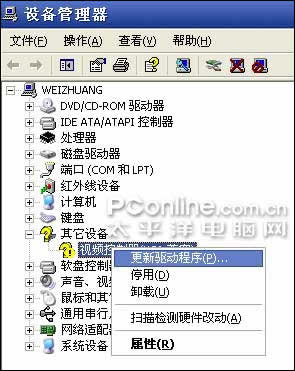
2.選擇“自動安裝軟件(推薦)”,然後點擊下一步。(此方法用於不清楚具體驅動位置)
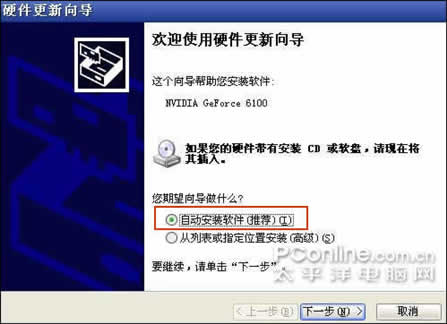
3.如果打不到支持這個硬件的驅動的話,那麼如圖,就無法完成驅動程序的安裝。
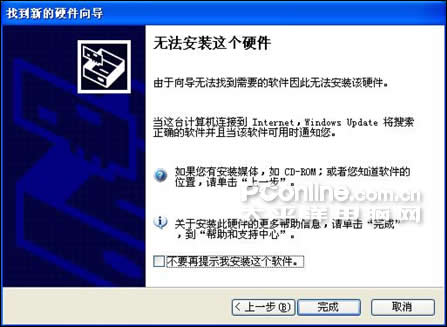
4.如果找到了包含了支持這個硬件的驅動程序的話,如圖,那麼系統將自動為這個硬件安裝驅動。(注:在安裝過程中如出現提示,一定允許、通過)
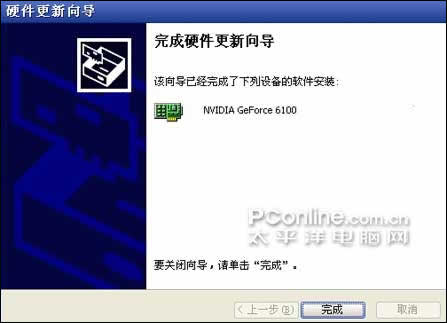
第四種情況:指定安裝,這種方法適用於當用戶有安裝媒體或者知道驅動程序放在哪個目錄時,用戶選擇安裝媒體或者一個具體的軟件存放位置來安裝,需要一定的操作經驗。
1.選擇“從列表或制定位置安裝”,然後點擊下一步。
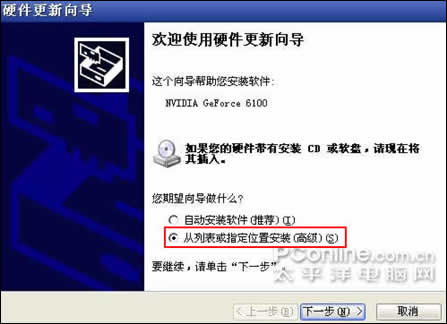
2.選擇“在搜索中包括這個位置”,然後通過浏覽找到驅動所在位置,然後單擊下一步。
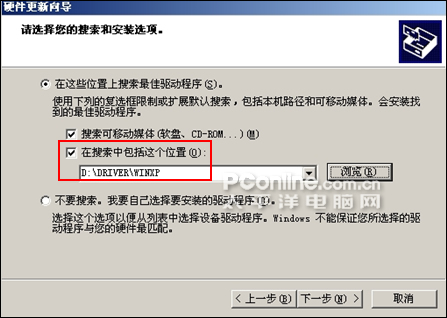
3.操作系統將自動查找與硬件相匹配的驅動,然後安裝完成。
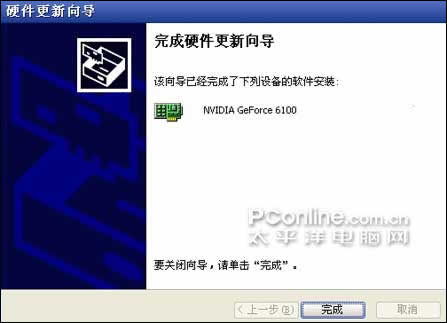
XP安裝全功略也算劃上了句號!
由於驅動程序安裝比較復雜,而又難於歸納總結,所以遲遲沒有發表。上面的文字也不能全部涵蓋驅動安裝的全部過程,驅動安裝的經驗是很必要的!還需要大家多多積累經驗,多到網上學習!
謝謝大家支持!
From:http://tw.wingwit.com/Article/os/windowsxp/201311/4502.html
